Konstante Vorbereitung der automatischen Wiederherstellung und Computerdiagnose in Windows 10 - So beheben Sie diese

- 2940
- 248
- Mike Kuske
Einige Windows 10 -Benutzer stehen vor der Tatsache, dass nach Updates und manchmal ohne klar definierte Gründe, wenn Sie einen Computer oder einen Laptop einschalten Übersetzt den Bildschirm "Automatische Wiederherstellung" in den Bildschirm Windows 10.
Korrigieren Sie in dieser Anweisung im Detail über mögliche Methoden die konstante automatische Wiederherstellung von Windows 10 und geben Sie den normalen Download des Computers zurück.
- Ständige automatische Wiederherstellung nach dem Ausschalten und beim Nachladen gibt es keine Fehler
- Möglichkeiten, die Probleme zu beheben, die zur automatischen Wiederherstellung führen
- So deaktivieren Sie Windows 10 Automatische Wiederherstellung
- Videoanweisung
Automatische Wiederherstellung erst nach Abschluss der Arbeit, nach der Neustart von Windows 10 Works

Eine der üblichen Optionen ist die Erstellung der automatischen Wiederherstellung, die Diagnose des Windows 10 -Computers und die nachfolgenden Stufen zeigen sich erst nach Abschluss der Arbeit, wenn Sie den Computer oder den Laptop einschalten, und drücken Sie die Taste „Jetzt neu“ oder eines einfachen Neustarts Löst das Problem. Die Option ist auch möglich, wenn das Erscheinungsbild des Problems davon abhängt, wie lange der Computer im Aus -Status war oder ob er sich vom Ausgang ausgeschaltet hat.
In den obigen Fällen können die folgenden Lösungen für das Problem helfen:
- Trennen Sie den schnellen Start von Windows 10 (die schnellste Methode und notwendig, wenn das Problem auf dem PC nach dem Ausschalten des Auslasss auftritt, und nicht ausschalten, dass Sie nicht bereit sind).
- Installieren Sie die Treiber für Chipsatz- und Leistungsmanagement manuell, und für Intel gibt es auch Intel Me -Treiber (Management Engine Interface) von der offiziellen Website des Laptops oder des Motherboards, auch wenn sie auf der offiziellen Website nicht die Neuesten sind.
- Für PC, wenn die schnelle Startfunktion eingeschaltet ist - trennen Sie den Computer nicht vom Netz.
Die Essenz in diesem Fall läuft auf die Tatsache hinaus. Wenn die Chipsatz -Treiber falsch arbeiten und steuern Der PC aus dem Auslass), Wiederaufnahme aus dieser Gibberna kann zu Fehlfunktionen und automatischen Wiederherstellung führen.
Korrektur von Problemen, die eine automatische Wiederherstellung manuell verursachen
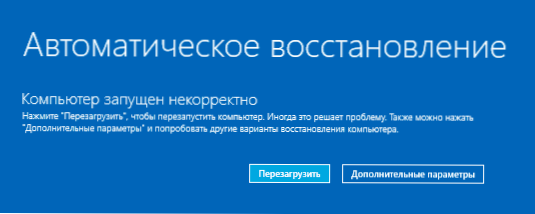
Nach der automatischen Diagnostik des Windows 10 -Computers gelangt der Benutzer auf den Bildschirm „Automatische Wiederherstellung“, wodurch Zugriff auf verschiedene Wiederherstellungswerkzeuge erhalten, mit denen das Problem behoben werden kann:
- Auf dem Bildschirm "Automatische Wiederherstellung" klicken Sie auf "Zusätzliche Parameter".
- Gehen Sie in der geöffneten Wiederherstellungsumgebung zur "Suche und Beseitigung von Fehlfunktionen" - "Zusätzliche Parameter".

- In dem angezeigten Menü können Sie viele Wiederherstellungsoptionen gleichzeitig verwenden, je nachdem, was das Problem entstand. Wenn Sie dies nicht sicher wissen, empfehle ich, Optionen in der Reihenfolge zu verwenden.

- Wenn das Problem nach der Installation von Programmen auftritt, Manipulationen mit dem Windows 10 -Systemregister, versuchen Sie es "Systemwiederherstellung" Wiederherstellungspunkte verwenden. Wenn sie es haben, ist es wahrscheinlich, dass das Problem das Problem beheben kann.
- Wenn sich die "automatische Wiederherstellung" nach der Installation von Windows 10 -Updates zu störten, gehen Sie zum Abschnitt "Updates löschen" Und probieren Sie zunächst das Element "Löschen Sie die letzte Korrektur" und falls dies nicht hilft, "löschen Sie die letzte Aktualisierung der Komponenten". Wenn ein Passwort angefordert wird und Sie kein Kontokennwort haben, lassen Sie es leer. Wenn der Eingang zum System gemäß dem PIN -Code durchgeführt wird, muss es jedoch eingetragen werden, aber das Passwort, aber das Passwort.
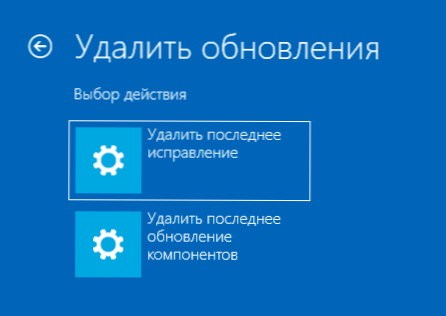
- Wenn Sie die konstante Vorbereitung für die automatische Wiederherstellung nach Leistungsfehlern, Installation eines zweiten Betriebssystems oder Aktionen mit Abschnitten einer Festplatte oder SSD verwenden, verwenden Sie das Element "Wiederherstellung beim Laden". Es kann auch eine nützliche Anweisung geben, um den Windows 10 -Bootloader wiederherzustellen.
- Wenn keine der Optionen hilft, überprüfen Sie, ob der abgesicherte Modus dies funktioniert "Laden von Parametern", Drücken Sie die Taste "Reload" und nach dem Download -Menü der Ladeoptionen die 4- oder F4 -Taste, um den abgesicherten Modus einzugeben. Wenn Sie im abgesicherten Modus erfolgreich sind, können Sie möglicherweise die Aktionen stornieren, die dem Erscheinungsbild des Problems vorausgingen. Lesen Sie mehr zum Thema - Safe Windows 10.
Denken Sie in extremen Fällen im Menü „Suche und Beseitigung von Fehlfunktionen“ an den Punkt „den Computer in den ursprünglichen Zustand zurückgeben“. Damit Sie die automatische Verstärkung von Windows 10 durchführen können, einschließlich der Erhaltung Ihrer Daten.
So deaktivieren Sie Windows 10 Automatische Wiederherstellung
Es ist möglich, den Beginn der automatischen Wiederherstellung von Windows 10 zu deaktivieren und zu überprüfen. Um die automatische Wiederherstellung auszuschalten:
- Gehen Sie wie bei der vorherigen Methode (Schritte 1-3) zu den Systemen zur Systemwiederherstellung.
- Öffnen Sie das Element "Befehlsstand".
- Geben Sie in die Befehlszeile ein
Bcdededit /set current recoverabled Nr
Und klicken Sie auf die Eingabe.
- Schließen Sie die Befehlszeile, wählen Sie "den Computer ausschalten" und schalten Sie sie erneut ein.
Um die automatische Wiederherstellung zurückzugeben, die manchmal nützlich sein kann, verwenden Sie die Befehlszeile (im Namen des Administrators, wenn sie in der Arbeitsfenstung 10 und im Befehl gestartet wird) und im Befehl)
Bcdededit /set current recoverabled Ja
Infinite Automatic Windows 10 - Video
Wenn Sie noch Hilfe benötigen, beschreiben Sie die Situation und mögliche Gründe für das Erscheinen des Problems in den Kommentaren, ich werde versuchen, einen Hinweis zu geben.
- « So deaktivieren Sie den Bildschirm Ansager Windows 10
- So überprüfen Sie einen Computer auf Viren online - 10 Wege »

